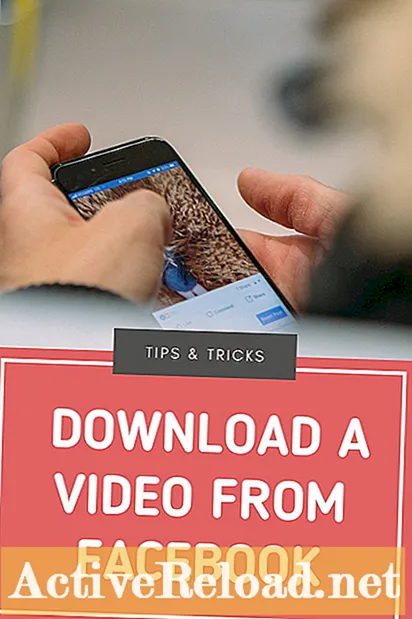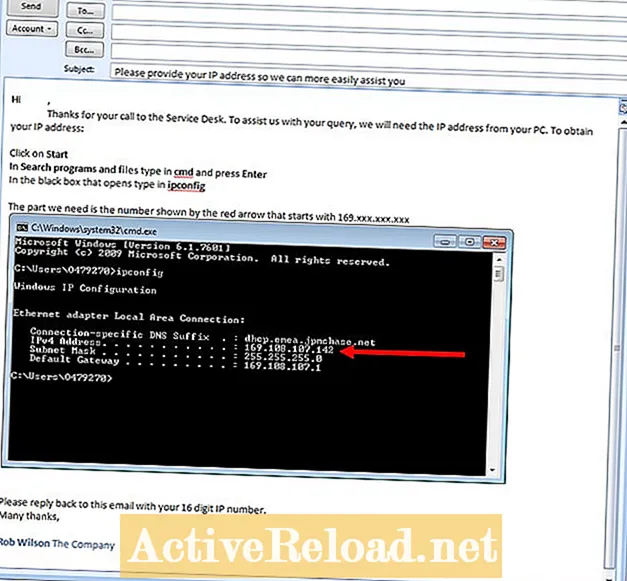
Conţinut
- Diferența dintre un șablon ( *. Oft) și un mesaj ( *. Msg) în Outlook 2007 și Outlook 2010
- Crearea unui șablon în Outlook 2007 și Outlook 2010
- Cum se utilizează un șablon în Outlook 2007 și Outlook 2010
- Accesarea unui șablon din Windows utilizând Windows Explorer sau fixarea acestuia în bara de activități
- Accesarea unui șablon prin intermediul formularelor în Outlook
- Accesarea unui șablon printr-un dosar, fie în Outlook, fie într-o cutie poștală partajată
- Modificarea unui șablon existent pentru utilizare în Outlook 2007 sau Outlook 2010
- Împachetând totul
Robbie scrie în cea mai mare parte despre Skyrim, dar, de asemenea, oferă ocazional lumină asupra ciudățenilor aplicațiilor Microsoft, cum ar fi Excel și Outlook.
În acest articol, mă voi uita la utilizarea șabloanelor în Excel pentru a trimite e-mailuri. Șabloanele reprezintă o funcție excelentă de economisire a timpului, care vă va economisi mult timp și efort. Cei mai mulți dintre noi primim numeroase cereri pentru aceleași informații din nou și din nou. În loc să tastați aceleași răspunsuri la aceleași interogări din când în când, șabloanele vă permit să trimiteți rapid aceleași informații într-un e-mail, fără a fi nevoie să le redactați pe toate. Când utilizați un șablon, tot ce trebuie să faceți este să îl adresați, să îl personalizați și apoi să faceți clic pe trimitere!
Am folosit șabloane foarte mult când lucram la un birou de servicii IT. De fiecare dată când utilizatorii au nevoie de asistență pentru a-și găsi adresa IP, numele computerului, adăugarea unei imprimante sau alte cereri frecvente, au primit o copie personalizată a șablonului meu de e-mail. Acest lucru mi-a economisit tone de timp și mi-a permis să-mi îndeplinesc slujba mult mai eficient și să ajut mult mai mulți oameni decât aș fi putut ajuta altfel. Același lucru se va aplica oricărei profesii în care primiți un număr mare de întrebări similare, cum ar fi vânzări, asigurări, servicii bancare etc.
Există mai multe moduri de a accesa și utiliza șabloanele:
- Le puteți salva în Outlook ca formă
- Acestea pot fi salvate într-un folder fie în cutia poștală, fie într-o cutie poștală partajată
- Șabloanele pot fi salvate pe computer ca fișiere
- Le puteți fixa în bara de activități
Diferența dintre un șablon ( *. Oft) și un mesaj ( *. Msg) în Outlook 2007 și Outlook 2010
Mai întâi să analizăm varietatea de formate în care vă puteți salva e-mailurile. Când salvați un e-mail în Outlook, vi se oferă o serie de opțiuni de formate în care puteți salva e-mailul.
| Tip fișier | Extensie fișier | Caracteristică |
|---|---|---|
Fisier text | .txt | salvează e-mailul ca text simplu, fără nicio formatare |
HTML și MHT | .htm, .html și .mht | vă permite să salvați un e-mail ca un site web care menține formatarea e-mailului care se va deschide într-un browser Internet |
Format mesaj Outlook | .msg | vă permite să salvați un e-mail, astfel încât să arate exact ca e-mailul pe care tocmai l-ați salvat și să se deschidă în Outlook dacă faceți dublu clic pe el |
Format mesaj Outlook - Unicode | .msg | arată identic cu un fișier de mesaje, dar adaugă suport sistemelor de e-mail Unicode |
Șablon Outlook | .adesea | creează o copie editabilă a unui e-mail care poate fi apoi salvată și retrimisă |
Deoarece creăm un șablon, ne vom salva mesajul și vom alege formatul *. Oft. Mai jos, puteți vedea diferența dintre un mesaj Outlook și un șablon (e-mailul de sus este un mesaj și partea de jos un șablon).

Diferența principală este că un șablon este modificabil, în timp ce un mesaj este o copie a unui e-mail și nu poate fi modificat.
Crearea unui șablon în Outlook 2007 și Outlook 2010
Pentru a crea un șablon nou:
- Creeaza o Nou mesaj
- Tastați textul pe care doriți să-l apară în șablon
Puteți vedea exemplul meu de șablon de mai jos

- Acum, salvați e-mailul ca șablon făcând clic pe Butonul Office și selectarea Salvează ca
- Selectați Salvare ca tip și alegeți Șablon Outlook(*.adesea)
- Alegeți locația în care doriți să o salvați
- Clic Salvați iar e-mailul dvs. este acum salvat în afara Outlook
Cum se utilizează un șablon în Outlook 2007 și Outlook 2010
Există trei moduri de a utiliza un șablon în Outlook.
- Primul este să faceți dublu clic pe fișierul însuși din Windows Explorer (sau să îl selectați din bara de activități)
- Al doilea este să îl accesați prin intermediul formularelor din Outlook
- În cele din urmă, șablonul poate fi utilizat din Outlook (stocat într-un folder)
Să analizăm pe rând aceste trei metode
Accesarea unui șablon din Windows utilizând Windows Explorer sau fixarea acestuia în bara de activități
- Pentru a utiliza un șablon în Windows Explorer, navigați la fișier și faceți dublu clic pe el. Acum veți putea adăuga un expeditor și orice personalizare înainte de a trimite e-mailul.
- Dacă doriți să-l fixați în bara de activități, trageți șablonul în jos în bara de activități pe Outlook și va fi fixat pe măsură ce al meu este în dreapta. Dacă Outlook nu este fixat în bara de activități, pur și simplu Click dreapta pe pictograma Outlook din bara de activități când este deschisă și selectați Adaugă la bara de activități.
Accesarea unui șablon prin intermediul formularelor în Outlook
Când salvați un e-mail și alegeți Șablon Outlook ( *. Oft) dupa cum Salvează ca tastați, Outlook va fi implicit un folder șablon așa cum puteți vedea din figura de mai jos (veți vedea numele dvs. de utilizator, mai degrabă decât un gol pe computer).

- Click pe Instrumente
- Selectați Formulare și apoi Alegeți un formular
- Selectați Șabloane de utilizator în sistemul de fișiere în Uită-te în
Puteți vedea șablonul meu selectat în figura de mai jos (veți vedea numele dvs. de utilizator mai degrabă decât un gol pe ecran):

- Clic Deschis iar șablonul dvs. se va deschide
Pentru a accesa șabloane în Outlook 2010
- Navigați la Acasă filă
- Verifica Articole noi
- Selectați Mai multe articole și apoi Alegeți Formular
Accesarea unui șablon printr-un dosar, fie în Outlook, fie într-o cutie poștală partajată
Metoda finală de lucru cu șabloanele este salvarea lor într-un folder. Această metodă este perfectă dacă trebuie să trimiteți un e-mail foarte similar aceluiași destinatar în mod regulat.
Pentru a folosi un exemplu, spuneți că departamentul dvs. (Biroul de service) are un raport de începere a zilei care este trimis în fiecare zi acelorași persoane. Vrei ca acest lucru să arate exact la fel în ceea ce privește formatarea în fiecare zi. Echipa dvs. îl va trimite în fiecare zi și va utiliza șablonul ca bază pentru e-mail.
Mai întâi, creați șablonul ca înainte.

- Salvați e-mailul ca șablon ( *. Oft) într-un folder de pe computer
- Răsfoiți la fișierul pe care tocmai l-ați creat și redenumiți extensia fișierului din *. Oft în *. Msg
- Clic da în caseta de dialog Redenumire avertisment
- Asigurați-vă că Din: și La: sau BCC: câmpurile sunt corecte
- Salvați e-mailul încă o dată
- Acum, glisați și fixați e-mailul în folderul corespunzător din Outlook
Acum, avem e-mailul salvat într-un folder. Acest folder poate fi fie în Outlook propriu, fie stocat într-un folder într-o cutie poștală partajată.

Pot apoi să pregătesc Începutul zilei raportați pe baza șablonului și apoi faceți clic pe Trimite
E-mailul șablon va rămâne în dosarul Șablon gata de utilizare mâine și zilele următoare!
Modificarea unui șablon existent pentru utilizare în Outlook 2007 sau Outlook 2010
Partea dificilă atunci când utilizați șabloane este modificarea lor atunci când se află în Outlook în sine. Dacă ați salvat șablonul în Windows, puteți pur și simplu să intrați, să îl editați, să îl salvați și ați terminat.
Dacă șablonul dvs. este stocat în Outlook, trebuie să urmați pașii de mai sus și să adăugați modificări la șablonul dvs. pe care le-ați dori la pasul 4, altfel veți ajunge fie să pierdeți toate modificările, fie mai rău, nu veți putea să îl salvați înapoi la Outlook ca șablon. Pur și simplu urmați pașii cu atenție și veți fi bine!
Împachetând totul
Șabloanele sunt un dispozitiv excelent pentru economisirea timpului în Outlook. Dacă vă aflați vreodată să trimiteți e-mailuri similare sau chiar identice oamenilor de mai multe ori, ar trebui să luați în considerare utilizarea unui șablon.
În acest articol:
- Mai întâi, am analizat diferitele tipuri de fișiere în care vă puteți salva e-mailurile
- Apoi am analizat cum să creăm un șablon real
- Apoi, am examinat trei moduri de utilizare a șabloanelor (în Windows Explorer, prin Formulare în Outlook și, în final, stocarea șabloanelor într-un folder în Outlook în sine)
- De asemenea, ne-am uitat la fixarea șablonului dvs. în bara de activități pentru a vă permite accesul rapid la șabloanele salvate
Sper că ați găsit acest articol interesant și informativ și că acum utilizați șabloane în munca dvs. zilnică pentru a economisi timp, ceea ce vă va permite să faceți mai multe lucruri și, de asemenea, să răspundeți la întrebări obișnuite și să trimiteți rapoarte mai repede decât oricând. Multe mulțumiri pentru lectură, vă rugăm să nu ezitați să lăsați comentariile pe care le aveți mai jos.
Acest articol este corect și fidel, după cunoștințele autorului. Conținutul are doar scop informativ sau de divertisment și nu înlocuiește consilierea personală sau sfatul profesional în probleme de afaceri, financiare, juridice sau tehnice.